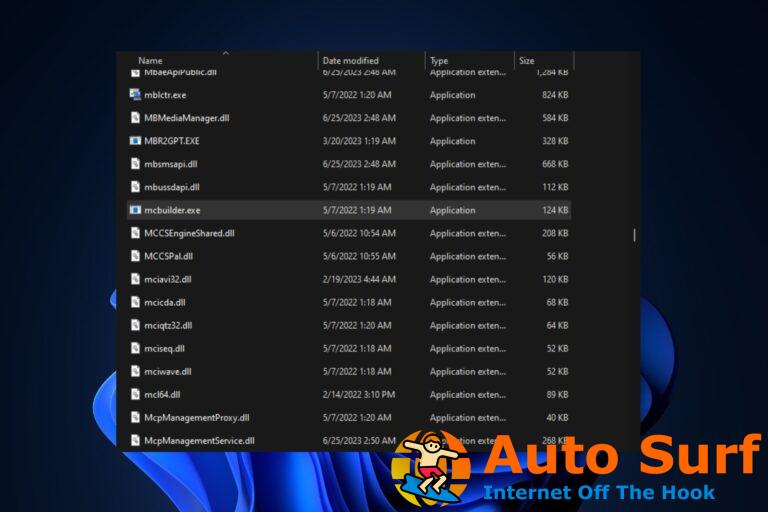- Si vació accidentalmente la Papelera de reciclaje en Windows 10, aún puede recuperar archivos perdidos.
- Debe evitar especialmente hacer cualquier cosa que pueda escribir nuevos datos en su disco duro.
- También necesita instalar un programa de recuperación de archivos de terceros dedicado.
- Realice un escaneo completo de todos los archivos perdidos en su PC para recuperarlos.
Aunque vaciar la Papelera de reciclaje puede parecer irreversible, es posible restaurar archivos eliminados usando un programa de recuperación de archivos. Cuando la Papelera de reciclaje elimina un archivo, el archivo permanece “oculto” en el disco duro de su computadora hasta que nuevos datos toman su lugar. Debido a esto, aún puede recuperar archivos perdidos, pero deberá tener cuidado de no sobrescribirlos en el proceso.
Para evitar sobrescribir archivos perdidos, recomendamos usar su computadora lo menos posible durante el proceso de recuperación. En especial, debe evitar hacer cualquier cosa que pueda escribir datos nuevos en su disco duro, como guardar archivos, instalar software nuevo, etc., excepto seguir los pasos a continuación, por supuesto.
NOTA: Restaurar sistema de Windows no restaura archivos eliminados. Aunque Restaurar sistema suele ser efectivo para la mayoría de las formas de recuperación, solo restaura la configuración y la configuración de la computadora, no los archivos. De hecho, al ejecutar Restaurar sistema se sobrescribe el espacio en el disco duro, lo que podría eliminar sus archivos para siempre.
Cómo recuperar archivos perdidos de la Papelera de reciclaje en Windows 10
Seleccionar e instalar un programa de recuperación de archivos
Dado que Windows 10 no incluye un programa de recuperación de archivos, deberá descargar uno de un tercero. Afortunadamente, hay muchas opciones excelentes disponibles en línea, muchas de las cuales son gratuitas. estaremos usando Recuva para este tutorial, pero el procedimiento será el mismo para casi cualquier otro programa de recuperación de archivos.
- Descarga ahora Recuva del sitio oficial
Al instalar un programa de recuperación de archivos, es posible que deba elegir entre “portátil” e “instalable”. Al seleccionar la opción “portátil” se instalará y ejecutará el programa en una sola carpeta, mientras que la opción “instalable” instalará el programa en numerosos archivos en su computadora.
Dado que no queremos crear demasiados archivos nuevos, generalmente es mejor elegir la opción “portátil”. Seleccionar esta opción también le permitirá descargar su software a un dispositivo de almacenamiento externo, lo que reduce el potencial de sobrescribir datos valiosos.
Lea también: Los 11 mejores programas de recuperación de archivos para PC
Escaneo de archivos perdidos
Supongamos que hemos eliminado accidentalmente “important_file.txt”, un archivo de texto que contiene algunos datos no tan importantes, de la Papelera de reciclaje. Podemos recuperar fácilmente este archivo con el software de recuperación de archivos de la sección anterior.
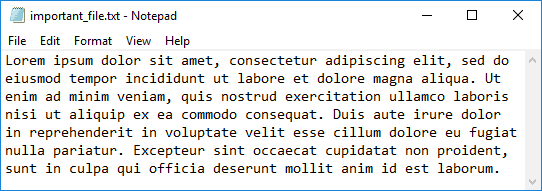
Aunque este tutorial contará con Recuva, los pasos deberían ser similares para cualquier programa de recuperación de archivos que haya elegido.
- Abre Recuva y selecciona “Siguiente”.
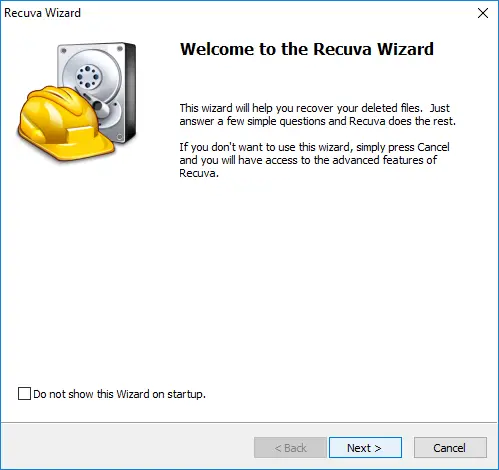
- Seleccione el tipo de archivo que desea buscar. Dado que nuestro archivo es un documento de texto (.txt), podemos seleccionar “Todos los archivos” o “Documentos”, pero elegiremos “Todos los archivos” para estar seguros.
- Haga clic en Siguiente.”
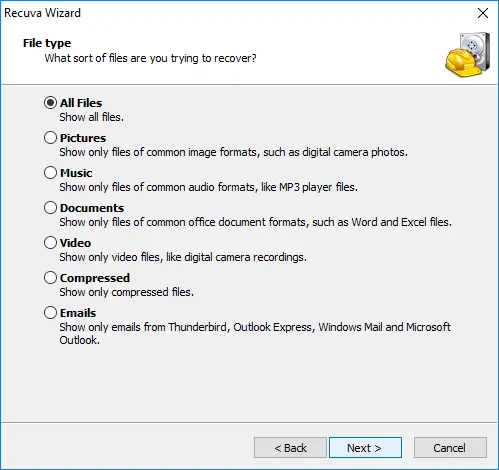
- Seleccione “En la papelera de reciclaje” de la lista de ubicaciones de archivos. Esta opción debería estar disponible para cada tipo de documento enumerado en el paso anterior.
- Haga clic en Siguiente.”
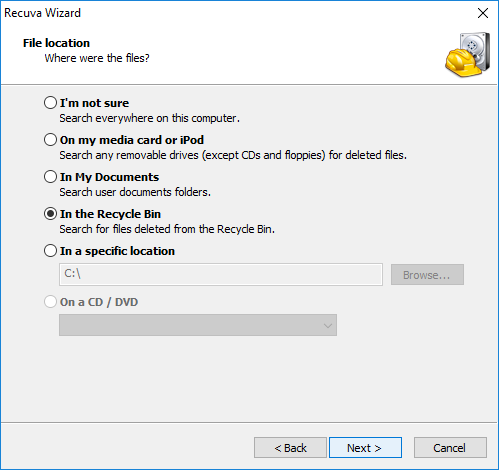
- Haga clic en “Iniciar” y espere a que se complete el escaneo. Seleccionar la opción “Análisis profundo” aumentará las posibilidades de encontrar el archivo, aunque puede llevar bastante tiempo extra.
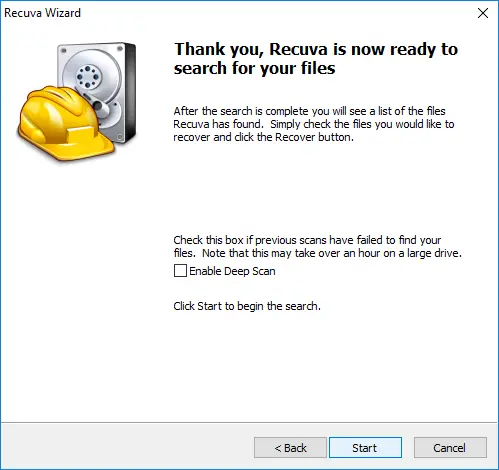
- Seleccione su archivo de la lista de archivos recuperados y haga clic en “Recuperar”.
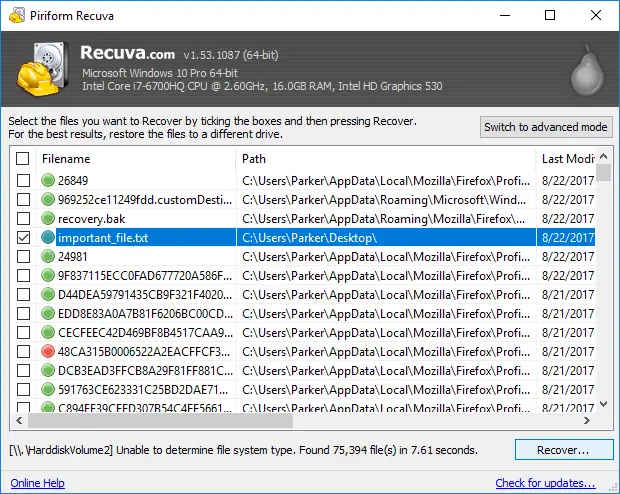
En este punto, Recuva debería restaurar completamente su archivo en la ubicación que elija. Sin embargo, si el escaneo no pudo ubicar su archivo, intente buscar con parámetros más generales o ejecute un “Escaneo profundo” para garantizar una búsqueda completa. Si estos pasos fallan, también puede intentar usar un programa de recuperación de archivos diferente.
¿Tiene un programa de recuperación de archivos favorito o una historia sobre la localización de un archivo perdido? ¡Deja un comentario y únete a la discusión!


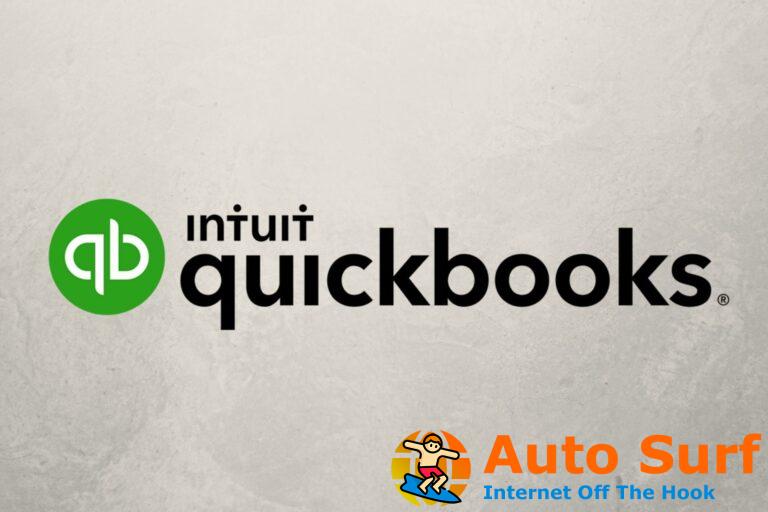
![REVISIÓN: error de PÁGINA NO CERO en Windows 10/11 [Full Guide] REVISIÓN: error de PÁGINA NO CERO en Windows 10/11 [Full Guide]](https://auto-surf.ro/wp-content/uploads/1644640462_909_REVISION-error-de-PAGINA-NO-CERO-en-Windows-1011-Full-768x512.jpg?v=1644640464)
![Solución: bajos recursos del sistema en Windows 10/11 [Easy Guide] Solución: bajos recursos del sistema en Windows 10/11 [Easy Guide]](https://auto-surf.ro/wp-content/uploads/1646822885_233_Solucion-bajos-recursos-del-sistema-en-Windows-1011-Easy-Guide-768x768.jpg?v=1646822888)